MagicCopyを使用してコンピューターまたはデバイス間でクリップボードを同期する
一度に複数のデバイスとクリップボードを共有したい場合は、MagicCopyと呼ばれるこの無料のツールが(Magic Copy)役立ちます。これにより、複数のデバイス間でクリップボードを同期(synchronize clipboard across multiple devices)できます。これは、 Windows10(Windows 10)を含むほとんどすべての一般的なプラットフォームで利用できます。多くの場合、テキストを共有したり、2台目のコンピューターとすばやくリンクしたり、モバイルからPCに、またはその逆にリンクしたりする必要があります。Google KeepやEvernoteなどのサービスを使用する代わりに、このフリーウェアを使用すると、作業が簡単になります。新しいエントリを検出するのに5秒もかかりません。これにより、長いテキストを別のデバイスにすばやく送信できます。
(Sync)複数のデバイス間でクリップボードを同期する
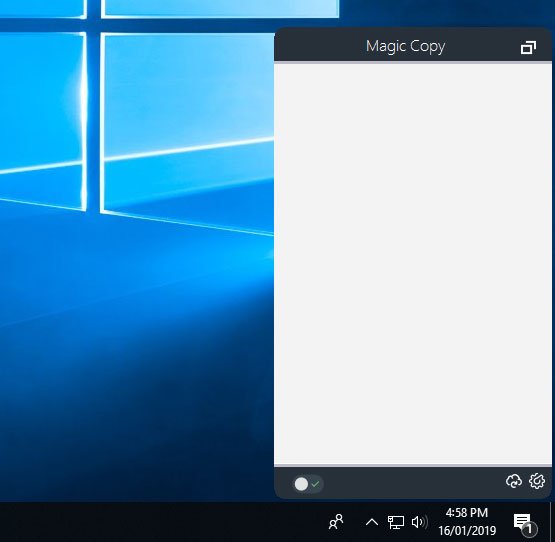
Magic Copy for Windows PCを使用すると、コンピューター、Android、iPhoneデバイス、および電話間でWindowsクリップボードを簡単に同期できます。
ダウンロードして使用する前に、アカウントを作成する必要があることを知っておく必要があります。そのアカウントは、テキストやリンクを保持するために使用されます。このアカウントは、テキストまたはリンクを送信する任意のデバイスで使用できます。
このクリップボードソフトウェア(clipboard software)の使用を開始するには、公式Webサイトからダウンロードする必要があります。インストールプロセスが完了したら、アカウントの詳細を入力する必要があります。
テキストやリンクをコピーすると、画面に「 GotIt 」というメッセージが表示されます。このメッセージを見つけることができれば、アプリでもテキスト/リンクを見つけることができます。ただし、そのメッセージがない場合は、クリップボードのフェッチに失敗したことを示しています。
メッセージを受け取ってもテキストがアプリに表示されない場合は、有効なインターネット接続があるかどうかを確認する必要があります。その場合は、設定歯車アイコンの前にある小さな雲のアイコンをクリックして、コピーしたアイテムを手動で同期できます。
トグルボタンがあります。デフォルトではオンになっています。緑色の場合は、MagicCopy(Copy)アプリがクリップボードをキャプチャしていることを意味します。ただし、赤い記号は、このアプリがクリップボードをキャプチャしていないことを示しています。このアプリを介してテキストやリンクを共有する必要がない場合は、無効にすることができます。
このアプリの欠点は、特定のエントリを削除するオプションがないことです。すべてのエントリを削除する必要がある場合は、Settings > Erase All Clipsに移動できます。
必要に応じて、ここ(here)(here)からMagicCopy(Magic Copy)アプリをダウンロードできます。
このアプリが気に入らない場合は、Windows10でいつでもCloudClipboardを使用できます。これは、複数のデバイス間でクリップボードを同期するためのネイティブツールです。(In case you do not like this app, you can always use Cloud Clipboard in Windows 10, which is a native tool to synchronize clipboard across multiple devices.)
Related posts
Clipboard Sync Across Devicesを無効にする方法Windows 10
あるコンピュータから別のコンピュータへのCopy & Paste Clipboard text
Windows 10のfile and folder namesからClipboardのCopy listの方法
Quick Cliq:Windows用ポータブルlauncher and productivity tool
Best Windows 10のための無料Clipboard Manager software
plain textでデータを共有しないSecure Online Clipboards
Google Backup and Sync Toolを使用すると、ファイルをDrive & Photosにバックアップできます
Windows10でクリップボードの履歴を表示およびクリアする方法
Shortcutを作成する方法Windows 10でClipboardをクリアする
Right-click Context Menuを使用してfile contentをClipboardにコピーする方法
BacarはWindowsのcommand line Backup and Sync toolです
Windows10でクリップボードの履歴を表示する方法
ユニバーサルクリップボードを使用してAppleデバイス間でコピーアンドペースト
Windows 10でクリップボードを使用する方法:古いアイテムの貼り付け、アイテムの固定、アイテムの削除など。
Windows 10 Sync設定が機能していません
SuperCharge Windows Clipboard ClipboardFusionを使用する - 件の口コミを読む
Windows 10のためのClipAngelで複数のコンテンツをクリップボードにキャプチャします
キャノンがオフィスでクリップボードを空にするための修正
フォーマットせずにWindows 10にPlain Textとして貼り付ける方法
Clip Pardbordicあなたは他のコンピュータとあなたのClipboard dataを共有することを可能にします
